在Winform系统界面中对进展阶段的动态展示和处理
在我们做客户关系管理系统的Winform界面的时候,需要对进展阶段这个属性进行一个方便的动态切换和标记处理,如我们根据不同的进展阶段显示不同的相关信息,也可以随时保存当前的阶段信息。其实也是一个比较常见的功能,我们可以把字典列表扁平化动态展示在控件上,然后根据用户选择的阶段位置进行切换即可,本篇随笔就是在客户的需求基础上完善这个功能。
1、进展阶段的动态展示和处理
我们来看看界面的大致情况
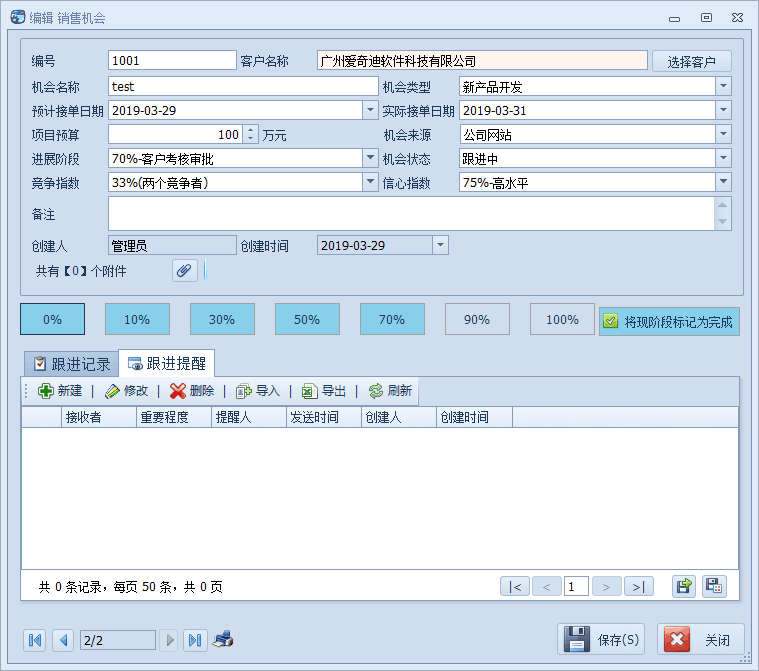
其实这部分是根据字典列表进行动态展示的,也就是使用一个用户控件进行处理即可。

为了实现这个功能,我们先创建一个用户控件,如下界面所示,保留一个按钮,这个我们让它先占着位置,最后还是把它追加到最后的位置上即可。

为了展示所有阶段,并记录当前阶段,我们设置了两个变量,放在用户控件里面
/// <summary>
/// 阶段列表
/// </summary>
public List<CListItem> StageList { get; set; }
/// <summary>
/// 当前阶段的值
/// </summary>
public double CurrentStage { get; set; }
然后为了在切换和保存两个事件触发外部处理,我们添加两个事件处理,如下所示
/// <summary>
/// 选中某个阶段的处理事件
/// </summary>
public EventHandler OnSelectedStageHandler { get; set; }
/// <summary>
/// 设置阶段完成的处理事件
/// </summary>
public EventHandler OnSetCompleteStage { get; set; }
这样用户控件看起来就像是这样子的代码了。
/// <summary>
/// 阶段控件显示
/// </summary>
public partial class StageControl : BaseUserControl
{
/// <summary>
/// 阶段列表
/// </summary>
public List<CListItem> StageList { get; set; }
/// <summary>
/// 当前阶段的值
/// </summary>
public double CurrentStage { get; set; }
/// <summary>
/// 选中某个阶段的处理事件
/// </summary>
public EventHandler OnSelectedStageHandler { get; set; }
/// <summary>
/// 设置阶段完成的处理事件
/// </summary>
public EventHandler OnSetCompleteStage { get; set; }
为了动态展示控件的信息,我们需要使用一个自定义函数来对控件按钮的位置进行判断并绘制,这样可以根据需要进行相关样式的定义,也可以动态变化阶段的列表内容。
/// <summary>
/// 初始化控件
/// </summary>
public void Init()
{
this.Controls.Clear();//清空界面 //根据阶段列表数量计算每个选项的大小
if (StageList != null && StageList.Count > )
{
var count = StageList.Count;
//计算每项的宽度、高度
var width = (this.Width-) * 0.8 / (count * 1.0);
var height = this.Height * 0.8; //计算间隔位置,默认为0,最大不超过20宽度
double space = ;
if ((count - ) > )
{
space = (this.Width * 0.2) / ((count - ) * 1.0);
}
space = (space > ) ? : space; //限定最大间隔20 //根据列表项目,动态构建按钮显示项目
int i = ;
foreach (CListItem item in StageList)
{
double value = Convert.ToDouble(item.Value);
SimpleButton button = new SimpleButton();
button.Text = value.ToString("P0");//显示百分比
button.ToolTip = item.Text;
button.Tag = value;
button.ButtonStyle = BorderStyles.HotFlat;
button.Appearance.Options.UseBackColor = true;
//根据所处阶段设置背景色
if(CurrentStage >= value)
{
button.Appearance.BackColor = Color.SkyBlue;
}
else
{
button.Appearance.BackColor = Color.Transparent;
} //按钮的单击事件,触发对外部的处理
button.Click += (s,e)=>
{
var currentStep = (SimpleButton)s;
CurrentStage = Convert.ToDouble(currentStep.Tag);
if(OnSelectedStageHandler != null)
{
OnSelectedStageHandler(s, e);
}
Init(); };
//根据计算好的信息,设置按钮大小和位置
button.Size = new Size((int)width, (int)height);
button.Location = new Point(i * (int)(width + space), );
this.Controls.Add(button); i++;
} this.btnSetComplete.Location = new Point(this.Width-, );
this.Controls.Add(btnSetComplete);
}
}
如果是要保存状态,也交由事件处理
/// <summary>
/// 完成操作,触发外部对状态的保存
/// </summary>
private void btnSetComplete_Click(object sender, EventArgs e)
{
if(OnSetCompleteStage != null)
{
OnSetCompleteStage(sender, e);
}
}
2、外部窗体使用自定义控件
创建好用户控件后,在外部窗体使用这个用户控件的时候,我们把它拖到窗体界面里面,如下设计界面效果所示。
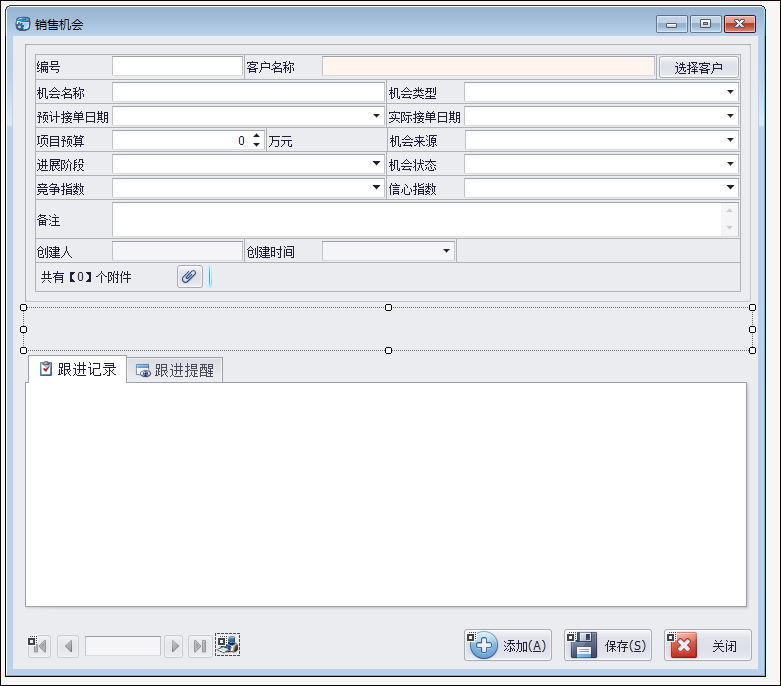
在这个窗体里面,初始化控件的事件处理,用来做选择的变化处理和保存状态处理。
this.stageControl1.OnSelectedStageHandler += (s, e) =>
{
this.txtStage.SetComboBoxItem(string.Concat(this.stageControl1.CurrentStage));
};
this.stageControl1.OnSetCompleteStage += (s, e) =>
{
if (!string.IsNullOrEmpty(ID))
{
this.txtStage.SetComboBoxItem(string.Concat(this.stageControl1.CurrentStage));
var result = CallerFactory<ISaleChanceService>.Instance.UpdateStage(tempInfo.ID, this.stageControl1.CurrentStage);
ShowMessageAutoHide(result.Success ? "设置成功" : "设置失败");
ProcessDataSaved(null, null);
}
};
我们在调用窗体使用这个进展阶段的控件的时候,需要给它初始化数据,如下是对字典信息的绑定给它。
/// <summary>
/// 初始化数据字典
/// </summary>
private void InitDictItem()
{
//初始化代码
this.txtStatus.BindDictItems("机会状态");
this.txtSource.BindDictItems("机会来源");
this.txtChanceType.BindDictItems("机会类别"); this.txtCompetitiveIndex.BindDictItems("机会竞争指数");
this.txtConfidenceIndex.BindDictItems("机会信心指数");
this.txtStage.BindDictItems("机会进展阶段"); var listItem = DictItemUtil.GetDictByDictType("机会进展阶段");
this.stageControl1.StageList = listItem;
}
然后在界面显示的时候,调用Init函数即可,如下代码所示。
//初始化显示控件
this.stageControl1.Init();
实际项目运行的整体效果如下所示。

在Winform系统界面中对进展阶段的动态展示和处理的更多相关文章
- Winform界面中实现菜单列表的动态个性化配置管理
在我们一般的应用系统里面,由于系统是面向不同类型的用户,我们所看到的菜单会越来越多,多一点的甚至上百个,但是我们实际工作接触的菜单可能就是那么几个,那么对于这种庞大的菜单体系,寻找起来非常不便.因此对 ...
- 在Winform框架界面中改变并存储界面皮肤样式
在本篇介绍的Winform界面样式改变及存储操作中,是指基于DevExpress进行界面样式的变化.一般情况下,默认我们会为客户提供多种DevExpress的界面皮肤以供个人喜好选择,默认DevExp ...
- 如何快速开发树形列表和分页查询整合的WInform程序界面
我在做Winform界面的时候,一般都是统一化处理,界面顶部放置一些字段条件供查询,下面就是分页查询列表,展示相关的数据.但有时候碰到一些表字段内容分类比较多,有一些特别重要,如果放在一个树形列表来进 ...
- Web API应用架构在Winform混合框架中的应用(5)--系统级别字典和公司级别字典并存的处理方式
在我这个系列中,我主要以我正在开发的云会员管理系统为例进行介绍Web API的应用,由于云会员的数据设计是支持多个商家公司,而每个公司又可以包含多个店铺的,因此一些字典型的数据需要考虑这方面的不同.如 ...
- Web API应用架构在Winform混合框架中的应用(3)--Winfrom界面调用WebAPI的过程分解
最近一直在整合WebAPI.Winform界面.手机短信.微信公众号.企业号等功能,希望把它构建成一个大的应用平台,把我所有的产品线完美连接起来,同时也在探索.攻克更多的技术问题,并抽空写写博客,把相 ...
- 在Winform框架的多文档界面中实现双击子窗口单独弹出或拖出及拽回的处理
在基于DevExpress的多文档窗口界面中,我们一般使用XtraTabbedMdiManager来管理多文档窗口的一些特性,如顶部菜单,页面的关闭按钮处理,以及一些特殊的设置,本篇随笔介绍这些特点, ...
- 在Winform界面中实现对多文档窗体的参数传值
在Winform界面中窗体我们一般使用多文档进行展示,也就是类似一般的选项卡的方式可以加载多个窗体界面.一般来说,我们如果打开新的窗体,给窗体传递参数是很容易的事情,但是在框架层面,一般的窗体是通过动 ...
- Android开发之Intent跳转到系统应用中的拨号界面、联系人界面、短信界面
现在开发中的功能需要直接跳转到拨号.联系人.短信界面等等,查找了很多资料,自己整理了一下. 1.跳转到拨号界面,代码如下: 1)直接拨打 Intent intentPhone = new Intent ...
- Winform界面中主从表编辑界面的快速处理
在Winform开发中,我们往往除了常规的单表信息录入外,有时候设计到多个主从表的数据显示.编辑等界面,单表的信息一般就是控件和对象实体一一对应,然后调用API保存即可,主从表就需要另外特殊处理,本随 ...
随机推荐
- 聊聊如何正确向Compute Shader传递数组
0x00 前言 前一段时间去英国出差,发现Unity Brighton 办公室的手绘地图墙很漂亮,在这里分享给大家. 在这篇文章中,我们选择了过去几周Unity官方社区交流群以及UUG社区群中比较有代 ...
- C#Npoi
https://download.csdn.net/download/youhmcq/7725559http://www.cnblogs.com/downmoon/archive/2012/04/11 ...
- mybatis-generator : 自动生成代码
[参考文章]:mybatis generator自动生成代码时 只生成了insert 而没有其他 [参考文章]:Mybatis Generator最完整配置详解 1. pom <plugin&g ...
- jquery删除内容是动态修改序号
如图,点击删除图标的时候要删除当前的一条记录,同时界面上的序号要动态的排列好 以下是html结构: jquery实现思路: 首先,需要获取到当前要删除盒子的序号$indexCur,然后遍历父盒子,取出 ...
- tcc分布式事务框架解析
前言碎语 楼主之前推荐过2pc的分布式事务框架LCN.今天来详细聊聊TCC事务协议. 2pc实现:https://github.com/codingapi/tx-lcn tcc实现:https://g ...
- 痞子衡嵌入式:极易上手的可视化wxPython GUI构建工具(wxFormBuilder)
大家好,我是痞子衡,是正经搞技术的痞子.今天痞子衡给大家介绍的是wxPython GUI构建工具wxFormBuilder. 一.手工代码布局GUI界面的烦恼 如果你曾经设计过上位机软件GUI界面,初 ...
- [Nodejs] node的fs模块
fs 模块 Node.js 提供一组类似 UNIX(POSIX)标准的文件操作 API. Node 导入文件系统模块(fs).Node.js 文件系统(fs 模块)模块中的方法均有异步和同步版本,例如 ...
- ASP.NET Core 基于JWT的认证(二)
ASP.NET Core 基于JWT的认证(二) 上一节我们对 Jwt 的一些基础知识进行了一个简单的介绍,这一节我们将详细的讲解,本次我们将详细的介绍一下 Jwt在 .Net Core 上的实际运用 ...
- java--变量,常量,数据类型的声明及使用
一.概念: 变量是指内存中的一个存储区域,该区域要有自己的名称(变量名).类型(数据类型),该区域的数据可以在同一数据类型的范围内不断变化值: 二.变量的使用注意事项: 1.Java中的变量必须声明后 ...
- Poj1477
Box of Bricks Time Limit: 1000MS Memory Limit: 10000K Total Submissions: 24101 Accepted: 9378 De ...
